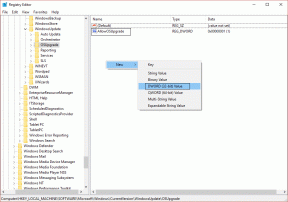A Chrome könyvjelzők szinkronizálása Google-fiókjával
Vegyes Cikkek / / December 02, 2021
Ha átváltott a Chrome-ra, és nem használ más böngészőt, akkor használhatja a beépített könyvjelzők szinkronizálási funkcióját is.
A Google Chrome könyvjelzők szinkronizálási funkciója biztonsági másolatot készít a böngésző könyvjelzőiről Google-fiókjába és szinkronizálja őket amikor egy másik számítógépen használja a Chrome-ot.
Íme egy lépésről lépésre szóló útmutató a teljes folyamathoz.
Kattintson a Google Chrome böngésző jobb felső sarkában található csavarkulcs ikonra. Lépjen a „Könyvjelzőim szinkronizálása” részhez.

Bárhonnan elérheti a Chrome könyvjelzőit: Miért korlátozza magát, ha lehet szinkronizálja a Chrome könyvjelzőit más böngészőkkel is?
A felugró párbeszédpanelen jelentkezzen be Google-fiókjával. A bejelentkezés után az összes könyvjelző átkerül a Google szervereire.

Ha a szinkronizálási funkció már engedélyezve van a jelenlegi Google-fiókjával egy másik számítógépen, akkor a rendszer rákérdez annak megerősítésére, hogy meglévő online könyvjelzői össze lesznek vonva az Ön által használt számítógépen lévő könyvjelzőkkel. Kattintson az „Egyesítés és szinkronizálás” gombra a könyvjelzők egyesítéséhez és szinkronizálásához.

Megjelenik egy sikeres értesítés. Kattintson az OK gombra.

Ez az. A könyvjelzők most szinkronizálva vannak. Könnyű módja annak, hogy az összes könyvjelzőt másodpercek alatt elérje bármely, internetre csatlakoztatott számítógépen.
Ha az egyik számítógépen bármilyen módosítást végez a könyvjelzőkben, a módosítás azonnal megjelenik a második számítógépen. Te talán chrome könyvjelzők szinkronizálása annyi számítógépen, amennyit csak akar.